Tjek dine browserindstillinger og nulstil om nødvendigt
- Bing chat AI er en ny aktør på markedet og den første af sin slags, men den kaster allerede fejl ud.
- Dette forventes af enhver ny teknologi, så her er nogle nemme rettelser til Bing chat AI fejlkoden E010007.

- Nem migrering: Brug Opera-assistenten til at overføre spændende data, såsom bogmærker, adgangskoder osv.
- Optimer ressourceforbruget: din RAM-hukommelse bruges mere effektivt end i andre browsere
- Forbedret privatliv: gratis og ubegrænset VPN integreret
- Ingen annoncer: Indbygget Ad Blocker fremskynder indlæsning af sider og beskytter mod datamining
- Spilvenlig: Opera GX er den første og bedste browser til spil
- Hent Opera
Bing chat AI har været medvirkende til at hjælpe brugere med at generere svar på spørgsmål, de normalt ville bruge timer på at undersøge. Chat AI har dog været plaget af fejlkoden E010007, når de forsøger at generere svar.
AI er stadig ret ny på markedet, men den har allerede overgået over 100 millioner brugere om dagen. Med tallene støt stigende, kan serveren lejlighedsvis blive overbelastet, hvilket giver nogle fejl. Lad os se nærmere på, hvad denne fejl betyder.
Er Bing AI tilgængelig?
Ja. Bing AI er tilgængelig og har været det i et stykke tid. Den er tilgængelig på alle Microsoft Edge-browserenheder, inklusive Windows-pc'er, telefoner og tablets. Oprindeligt var det kun begrænset til Edge, men det kan brugerne nu få adgang til Bing AI på andre browsere.
Chatbotten udfører forskningen for dig, mens du indtaster forespørgsler og vil svare med menneskelignende svar.
Hvordan kan jeg rette Bing chat AI fejlkoden E010007?
Et par foreløbige kontroller før nogen hovedløsninger omfatter:
- Sørg for, at dit internet fungerer og med optimale hastigheder.
- Opdater din browser, og prøv igen.
- Skift til en inkognito- eller privat fane/vindue i din browser, og prøv igen.
- Prøv en anden browser som Opera for at sikre, at din browser ikke er plaget af fejl.
- Vent et øjeblik, og prøv igen. Serveren kan være overbelastet og har brug for et øjeblik for at komme op igen.
1. Opdater din browser
- Da Bing chat AI er et Microsoft-produkt, bruger det Microsoft Edge-browseren, så vi følger trinene for at opdatere browseren.
- Start din Edge-browser, og klik på de tre ellipser i øverste højre hjørne.
- Vælg Indstillinger.

- Klik på Om Microsoft Edge og kontroller, om der er tilgængelige opdateringer.
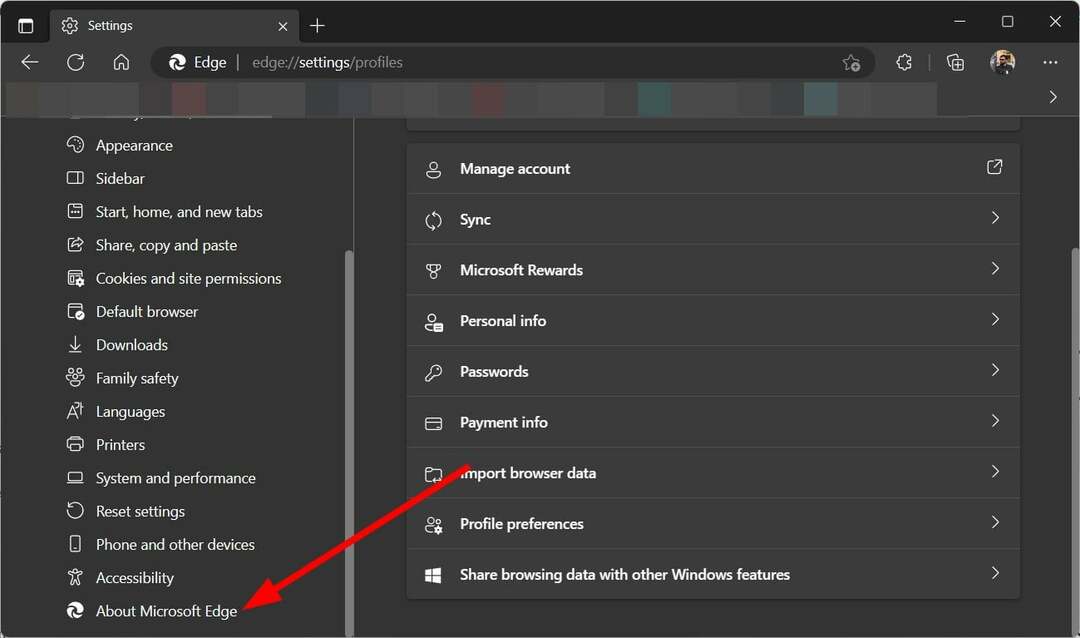
Hvis du bruger andre browsere, kan trinene variere lidt, men du får et overblik over, hvordan de generelle trin skal forløbe.
Det er vigtigt at tjekke for opdateringer, da chatbotten opdateres jævnligt. Dette vil sikre, at din browser altid opfylder kravene til at køre Bing chat AI.
2. Ryd browsercache og cookies
- Start din Edge-browser, og klik på de tre ellipser i øverste højre hjørne.
- Vælg Indstillinger.

- Klik på Cookies og webstedstilladelser i venstre rude, og vælg derefter Administrer og slet cookies og webstedsdata mulighed i højre rude.

- Klik derefter på Se alle cookies og webstedsdata.

- Klik nu på Fjern alt.

Din cacheopbygning forhindrer muligvis Bing chat AI i at blive vist korrekt, især hvis den er blevet korrupt.
- Sådan får du adgang til og bruger ChatGPT i Italien [Hurtig Bypass]
- ChatGPT-fejl i Body Stream: Hvad er det, og hvordan fikser man det?
3. Deaktiver din firewall midlertidigt
- Tryk på Windows nøgle, type Windows sikkerhed i søgefeltet, og klik Åben.

- Klik på Firewall og netværksbeskyttelse, vælg derefter Offentligt netværk.

- Find Microsoft Defender Firewall og slå sluk-knappen.

Nogle gange blokerer firewalls og antivirusprogrammer visse websteder, hvis de markeres som en risiko for dit system. Deaktivering giver dig mulighed for at se, om Bing chat AI er blevet blokeret.
Hvis ingen af ovenstående metoder løser Bing chat AI fejlkoden E010007, anbefaler vi, at du kontakter Bing support. Chatten er stadig ret ny, og de er muligvis ikke opmærksomme på sådanne fejl.
Ved at give feedback giver du Bing-teamet mulighed for at undersøge deres interne kontroller og udvikle fejlrettelser til den overordnede forbedring af AI-assistenten.
De tidlige faser af enhver ny teknologi er normalt et hit eller et miss, så du kan forvente mange nye ændringer og forbedringer med Bing Chat AI.
Andre rapporterede fejl med AI-assistenten inkluderer daglig chatgrænse besked, men vi har allerede dækket, hvordan man omgår denne begrænsning.
Til flere spændende nyheder, har du haft en chance for at forhåndsvise Bing AI's rival Bard? Den nyligt lancerede AI-assistent kunne give Bing et løb for pengene, og vi har scoop på vores dybdegående sammenligning af Bing AI vs Bard AI.
Det er det for denne fejl, men sørg for at efterlade os en kommentar nedenfor for yderligere tanker om dette emne.
Oplever du stadig problemer?
SPONSORERET
Hvis ovenstående forslag ikke har løst dit problem, kan din computer opleve mere alvorlige Windows-problemer. Vi foreslår, at du vælger en alt-i-en-løsning som Fortect at løse problemer effektivt. Efter installationen skal du blot klikke på Vis&Ret knappen og tryk derefter på Start reparation.
